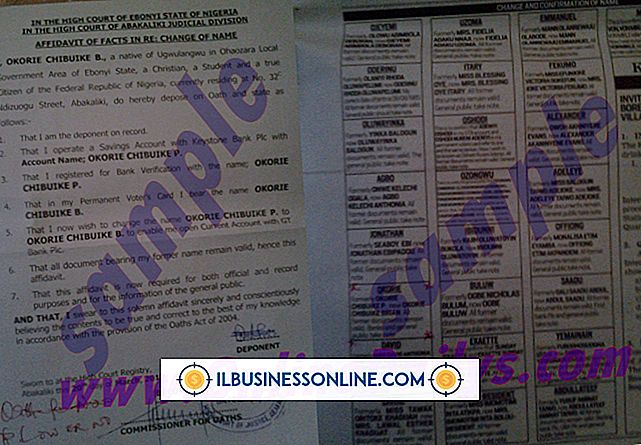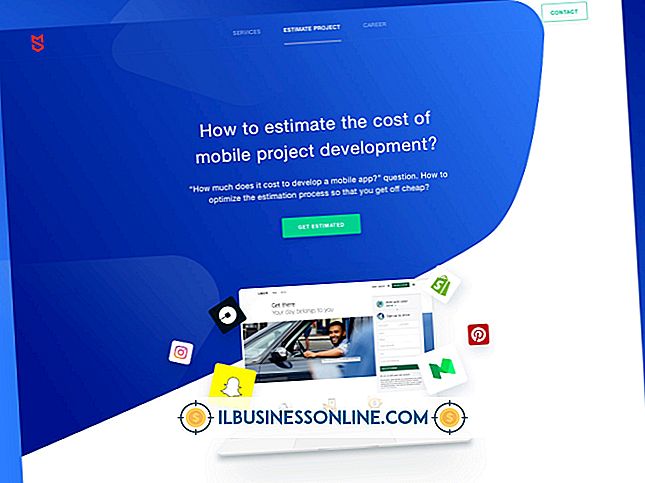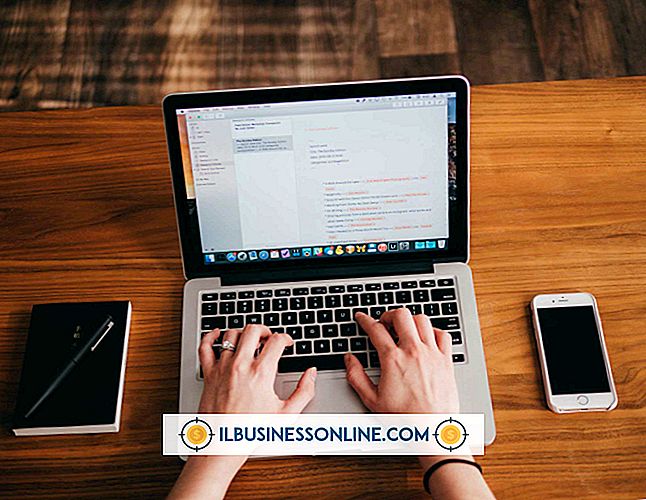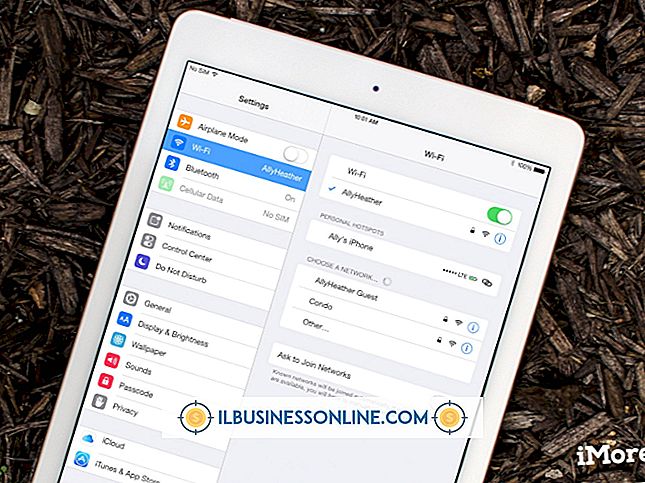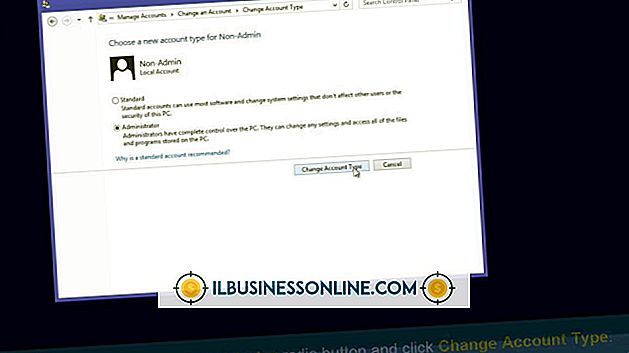Hoe brieven te schrijven op een MacBook Pro

Zakelijke correspondentie speelt een essentiële rol bij het cultiveren van relaties met klanten en leveranciers, het beschrijven van de voorwaarden van een project en het incasseren van vorderingen op traag betaalde klanten. Met Microsoft Word op je MacBook Pro kun je letters maken met het volledige scala aan opmaakopties dat je nodig hebt om een gepolijst, professioneel beeld te presenteren. Sluit uw MacBook Pro aan op een USB-printer of gebruik een netwerk- of Wi-Fi-verbinding om uw correspondentie af te drukken.
1.
Start Microsoft Word. Klik op het tabblad "Layout" in het Office-lint om de instellingsopties weer te geven. Wijzig indien nodig het formaat zodat dit overeenkomt met het formaat van uw briefhoofd. Gebruik de invoervelden of pijlknoppen in het gedeelte Marges om het werkgebied van uw documentpagina in te stellen.
2.
Schakel over naar het tabblad Start en stel de type-opties voor uw tekst in het gedeelte Lettertype in. Selecteer een lettertype en grootte. Stel voor de meeste bedrijfscorrespondentie uw typekleur in op zwart en laat vet, cursief, onderstrepend en andere effecten voor gebruik bij het benadrukken van een woord of woordgroep.
3.
Typ uw bedrijfsnaam, adres, stad, staat, postcode, telefoon- en faxnummer, e-mailadres en websiteadressen aan het begin van de brief en verbreek de informatie in meerdere regels. Selecteer de informatie die u zojuist hebt getypt en klik op de knop Centrifugeren links of Centreren in het gedeelte Alinea van het tabblad Start, lijn uw adres uit met de linkermarge of centreer het over het document. Als u briefpapier van het bedrijf gebruikt, laat deze gegevens dan weg.
4.
Druk op "Terug" om uw adresgegevens van de rest van de brief te scheiden. Een enkele lege regel zou voldoende moeten zijn. Typ de datum en lijn deze gelijk links uit. Druk nogmaals op "Return" om nog een lege regel toe te voegen en typ het adres van de ontvanger.
5.
Druk op "Terug" om de contactgegevens van de ontvanger te scheiden van uw aanhef, die begint met "Geachte" en de voornaam van de ontvanger, voor- en achternaam of naam en achternaam van de ontvanger bevat, afhankelijk van uw relatie tot de ontvanger en de aard van het bericht dat uw brief zal communiceren. Plaats een komma voor een informele aanhef, of een dubbele punt voor een meer formeel adres, na de aanhef. Druk op "Terug" om de aanhef van de hoofdtekst te scheiden.
6.
Typ de alinea's van de hoofdtekst van uw brief, scheid ze met een lege regel tussen elke alinea. Voeg een lege regel toe na de laatste regel van de hoofdtekst van de brief. Als u de voorkeur geeft aan scherp gedefinieerde tekentermijnen rechts en links, selecteert u de alinea's en gebruikt u de parageerregelaars op het tabblad Start om ze als gerechtvaardigd type in te stellen.
7.
Typ het sluiten op een regel zelf, gevolgd door een komma. Afhankelijk van de toon en het onderwerp van de brief, zou je kunnen zeggen "Oprecht", "Groeten", "Hoogachtend" of een andere afsluiting die past bij je relatie met je correspondent.
8.
Laat na het sluiten enkele regels lege ruimte achter en vóór een regel waarop u uw naam typt, gevolgd door uw titel op een andere regel. Laat zoveel ruimte vrij tussen het sluiten en je naam als je nodig hebt voor je handtekening.
9.
Print en bewaar de brief.
Tips
- Als u uw brief op briefpapier van een bedrijf afdrukt, meet dan de hoogte van eventuele kop- of voetteksten of informatie die aan beide kanten van het vel wordt afgedrukt. Stel uw marges groter in dan deze voorbedrukte gebieden, zodat de tekst van uw brief er niet druk uitziet.
- Als u wilt controleren of uw brief goed op het briefpapier past, drukt u een testexemplaar op gewoon papier af, lijnt u het uit op een briefhoofdvel en houdt u de twee vellen tegen een helder licht. U kunt zien hoe de marges de tekst positioneren ten opzichte van voorbedrukte gebieden. Als ze slecht passen, pas dan je marges aan om te compenseren.
- Kies duidelijk leesbare lettertypen voor uw correspondentie, zoals Word's Cambria- of Calibri-lettertypen. Decoratieve en script-lettertypen werken niet goed voor zakelijke communicatie.